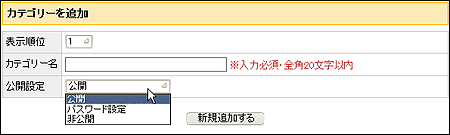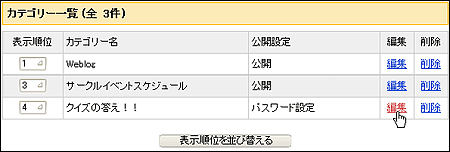使い方目次基本編メニュー別活用編
スマートフォン編携帯編上級編参考・リンク
|
goo blogの使い方カテゴリー
■カテゴリーとは記事を整理するためのもので、100個まで登録でき、それぞれのカテゴリーごとにバックナンバーを読めるようになります。
たとえば読書と映画と音楽が趣味の人なら、それぞれの話をするために「読書」、「音楽」、「趣味」というカテゴリーを作るといいでしょう。 それ以外の話題は「日記」や「その他」として分類するなど、工夫次第で有効に活用することができます。 新規投稿または記事編集の際、記事のカテゴリーを選択することができます。 カテゴリーはパスワードを伝えた人に対してのみ限定して公開することもできます。 また、カテゴリーを非公開にすれば、記事をまとめて非表示にしたり、自分だけの秘密の日記代わりや非公開のツイートまとめにも使えます。 ◆カテゴリーを追加するには 編集画面から[カテゴリー]をクリックします。
「カテゴリー名」と「表示順位」(小さい数字ほど、カテゴリーリストの上に表示されます)および、「公開設定」を入力または選択します。 公開設定は以下の3つから選択することができます。 [公開] 全ての読者に公開します。 [パスワード設定] 閲覧の際にパスワードの入力画面を表示し、正しいパスワードを入力したユーザーのみが閲覧できます。 [非公開] 全ての読者に対して非公開とします。 ※[パスワード設定]を適用したカテゴリーに含まれる記事は、各ブログのトップページや日付・月ごとのアーカイブページには表示されません。サイドバーの「カテゴリー一覧(Category)」からアクセスしてください。 ※編集画面ログイン中に自分のブログを表示した場合、パスワードの入力画面は省略されます。動作を確認するには一旦ログアウトしてください。 ※携帯電話からは[公開]カテゴリーに含まれる記事のみ閲覧することができます。ご了承ください。 ◆カテゴリーを編集/削除するには 編集画面[カテゴリー]ページの「カテゴリー一覧」に移動します。
[編集]をクリックすると、個別のカテゴリーの設定変更画面に移動します。[削除]をクリックすると、カテゴリーを削除します。 ※記事の含まれていないカテゴリーのみ削除できます。カテゴリーを削除する場合は、あらかじめ「記事の一括移動」を使って他のカテゴリーに記事を移動しておきます。 ◆記事の一括移動 編集画面[カテゴリー]ページの「記事の一括移動」に移動します。
移動元と移動先のカテゴリーを選択し、[移動する]ボタンをクリックします。 ◆ブログ全体をパスワード設定や非公開設定にする場合 登録しているカテゴリーの設定を、全て[パスワード設定]や[非公開]とすることで、ブログ全体に設定しているのと同じ効果が得られます。 カテゴリーの公開設定の方法は、「◆カテゴリーを追加するには」をご覧ください。 gooブログの新規登録はこちらから>> |